Как ресурсы спасают от накладок в записи?
Последнее изменение:

Успех бизнеса в сфере услуг зависит не только от квалификации мастеров, но и от грамотного управления всем, что необходимо для работы: оборудованием, кабинетами, рабочими зонами.
Даже при идеально составленном графике нужный аппарат или кабинет может быть занят, и рабочее место оказывается недоступным. В итоге мастер тратит время впустую, клиент остаётся недоволен, а бизнес теряет деньги 😢
Функционал “Ресурсы” решает эту проблему, позволяя распределять оборудование и рабочие места заранее 🙌
Что такое "Ресурсы"?
Ресурс – это рабочее место, оборудование или помещение, необходимое для проведения услуги. Это может быть кабинет косметолога, парикмахерское кресло, аппарат для лазерной эпиляции или стол для маникюра.
Правильный учёт ресурсов помогает держать расписание под контролем и исключает накладки.
Что получает бизнес?
🔹 Защита от накладок в записи
При записи на услугу система проверяет доступность необходимого оборудования на выбранное время. Если оно уже занято, клиент просто не сможет записаться на это время.
🔹 Автоматизация работы
Как только клиент бронирует услугу (онлайн или через администратора), все задействованные ресурсы автоматически получают статус “Занят”. Сотрудники сразу увидят актуальную информацию о доступности оборудования и рабочих мест.
🔹 Планирование расписания
В журнале записей свободное время отображается с учётом всех занятых ресурсов. Это делает планирование для сотрудников проще и исключает ошибки.
Как настроить "Ресурсы" в DIKIDI?
1️⃣ Перейдите в раздел “Настройки” → “Ресурсы”
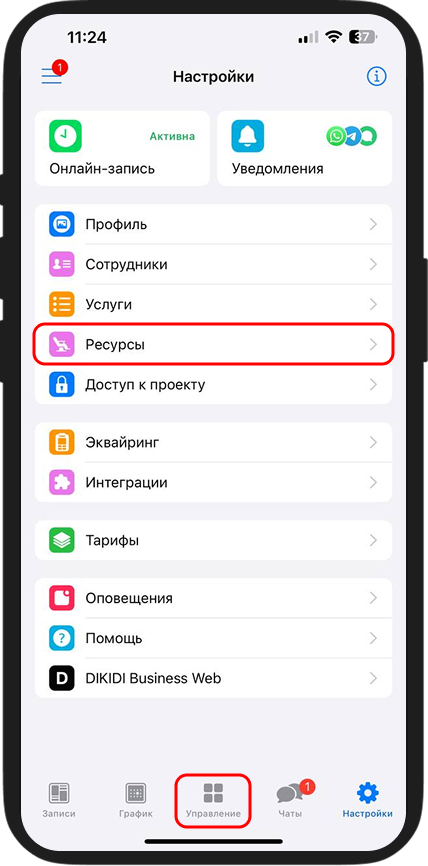
2️⃣ Добавьте новый ресурс
Это может быть любые необходимые оборудования и кабинеты, необходимые для выполнения услуги, которые имеют ограничения по использованию.
Например, массажное кресло.
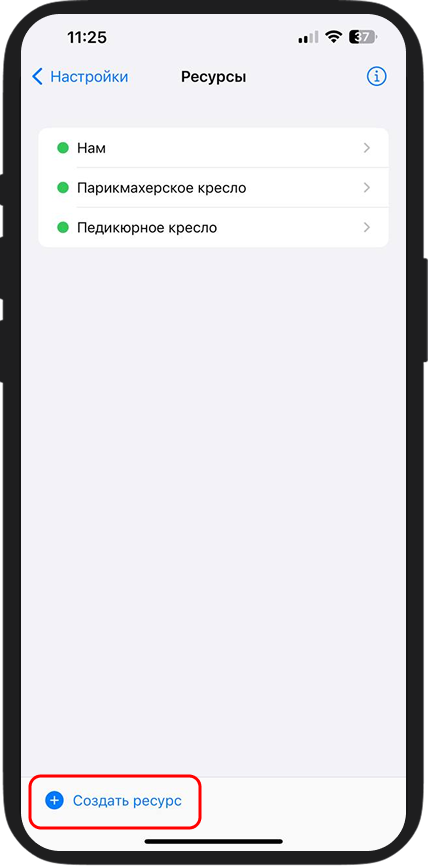
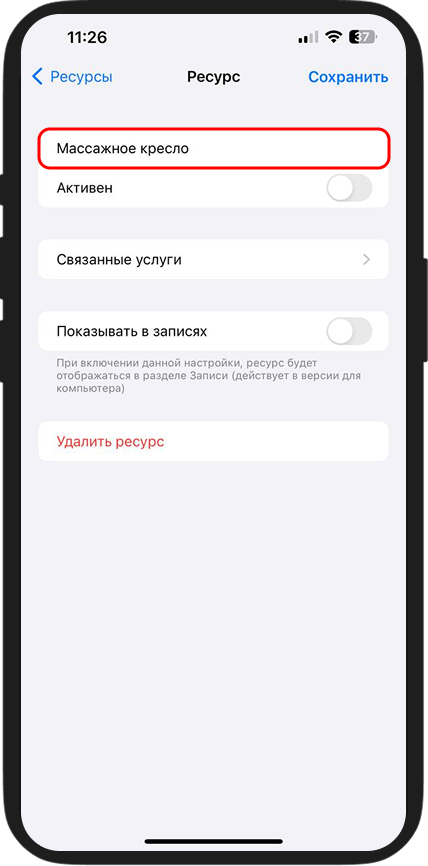
3️⃣ Привяжите услуги
Определите, для каких услуг нужен созданный ресурс, и отметьте их с помощью функции “Связанные услуги”.
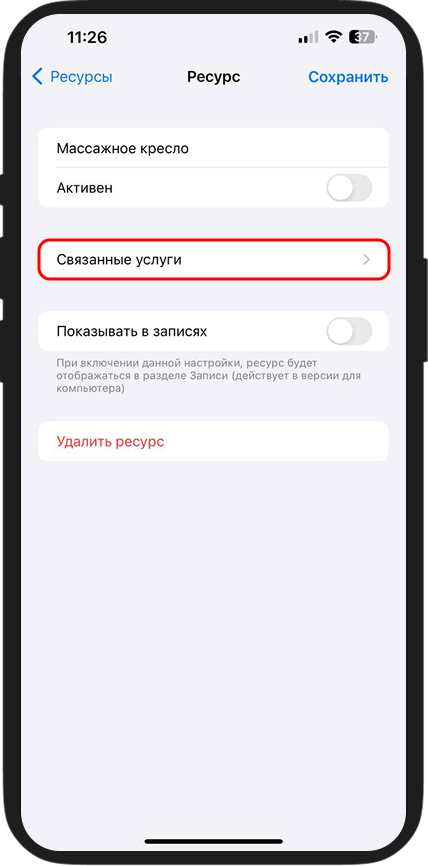
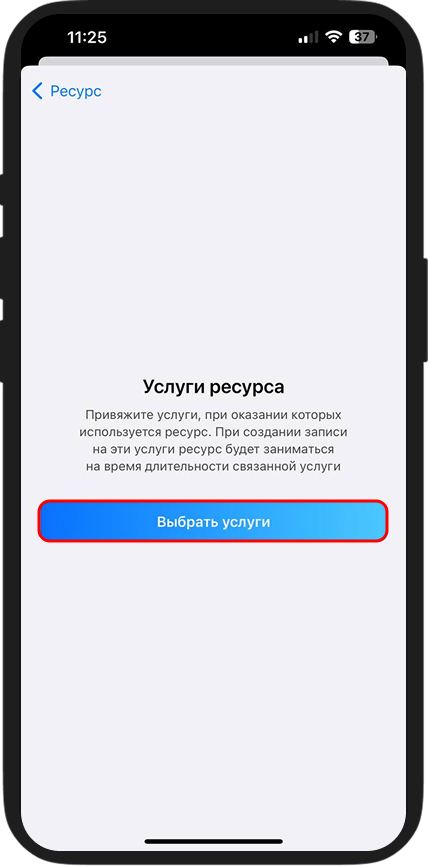
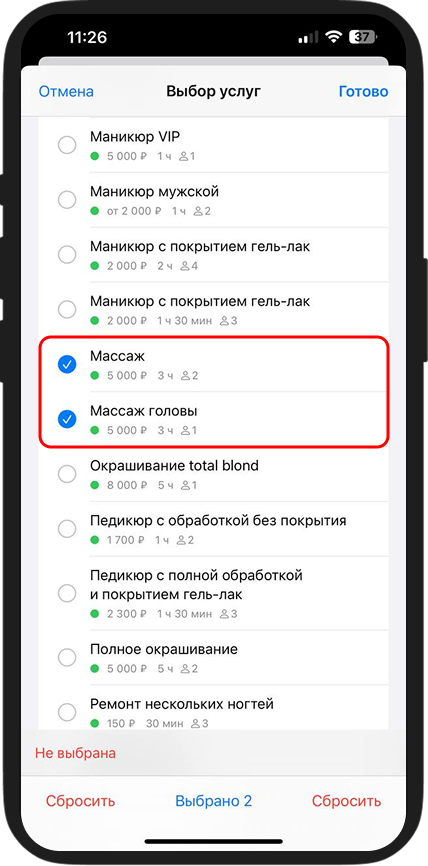
4️⃣ Активируйте ресурс
Переведите переключатель в активное положение. Теперь добавленный ресурс будет учитываться при онлайн-записи. При необходимости его можно отключить.
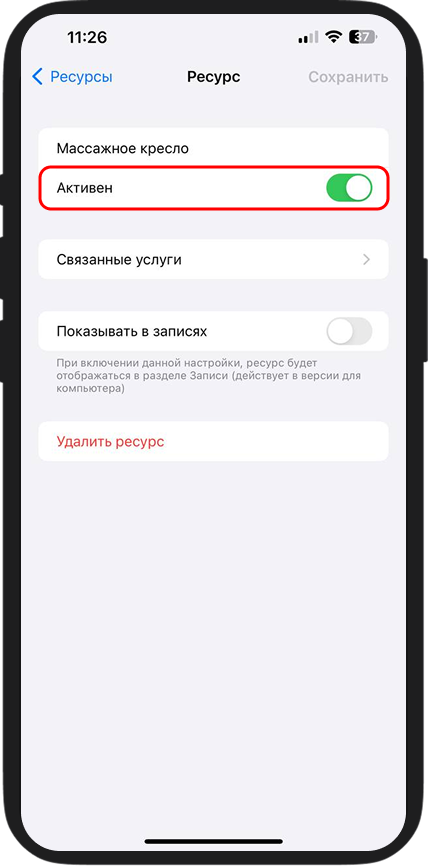
5️⃣ При желании включите переключатель “Показывать в записях”
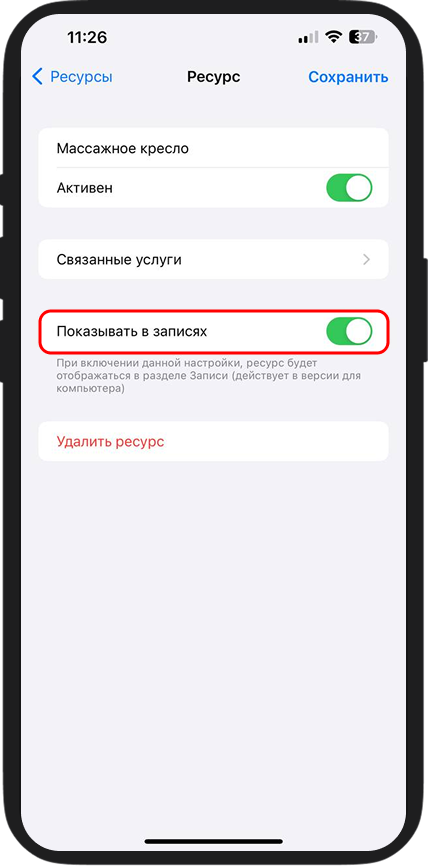
При включении этой настройки, ресурс будет отображаться в разделе “Журнал записей” в веб-версии DIKIDI Business.
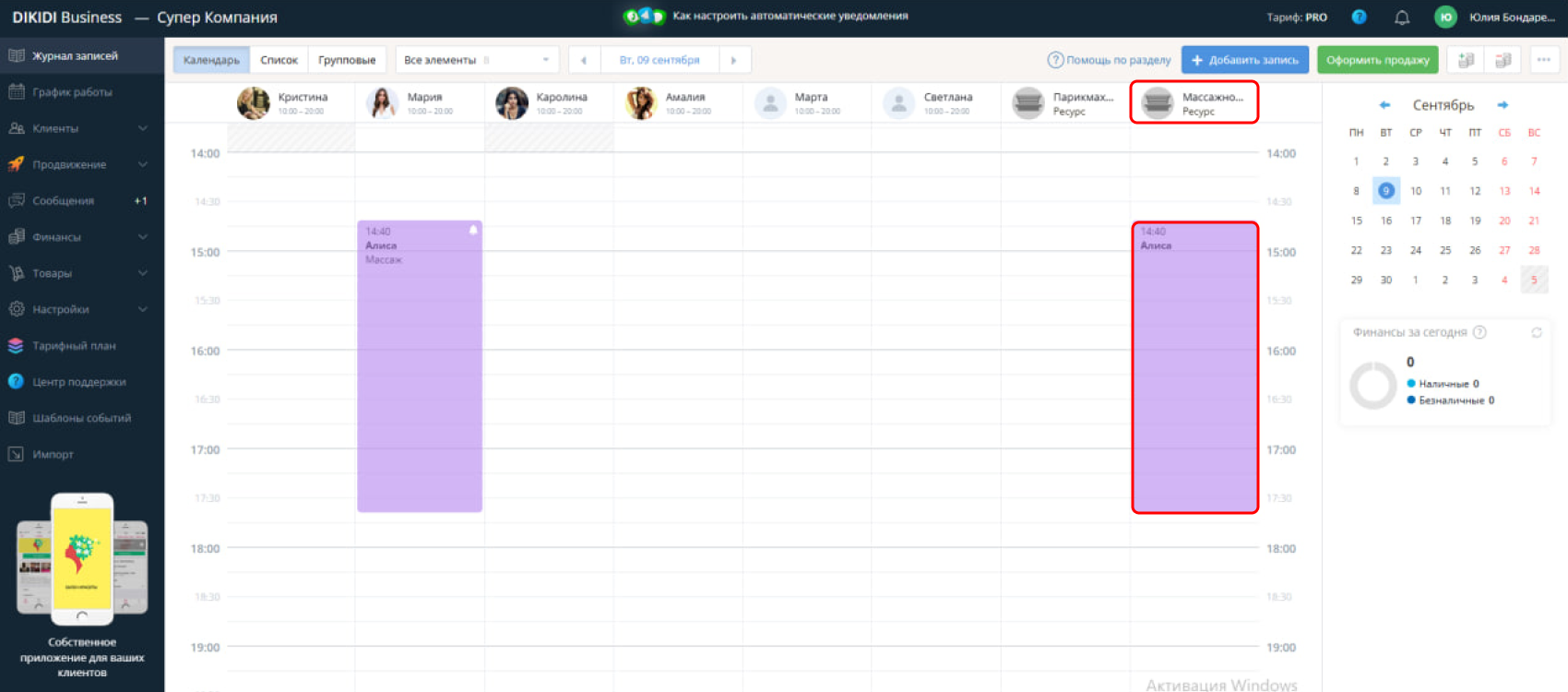
Функционал “Ресурсы” доступен абсолютно бесплатно 🤗
📚 Читайте также: